Cómo aplicar una buena configuración en nuestro Router frente a Ciberatacantes
En cualquier Router doméstico, normalmente dejamos la configuración por defecto. Esto significa que no cambiamos la contraseña ni nombre de la red. Esto se convierte en un error puesto que cualquier persona con conocimientos básicos puede conseguir «romper» nuestra red y conseguir acceso a esta «hackeando» la contraseña.
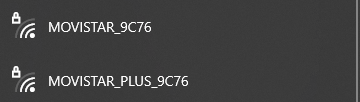
Es tan importante cambiar estos parámetros que vienen por defecto ya que suelen ser contraseñas fáciles y con diccionarios simples pueden romperla. También se da el caso que tenemos el WPS activado, esto es el típico código QR o botón para permitir el acceso sin contraseña a dispositivos, normalmente entre amigos y familiares para no tener que estar ingresando una contraseña.
El WPS también es un apartado muy importante, ¿cómo funciona?, muy simple, se rige mediante códigos PIN los cuales pueden ser 123456, por ejemplo, o ir cambiando la combinación. Este es uno de los métodos más fáciles de «hackear» puesto que un diccionario podría romper este PIN en segundos, dándonos acceso a la red y a su contraseña.
También es muy importante cambiar la clave de la Administración del Router, porque de no ser así, cualquier Ciberatacante que consiga extraer la clave del Wi-Fi, si tenemos la clave de Administración por defecto podrá acceder a toda la información y configuración del Router.
Configurar Router
Para cambiar todo esto debemos ingresar al Router poniendo la IP en nuestro navegador, la cual normalmente es 192.168.0.1 o también 192.168.1.1 como se puede apreciar en las siguientes imágenes:
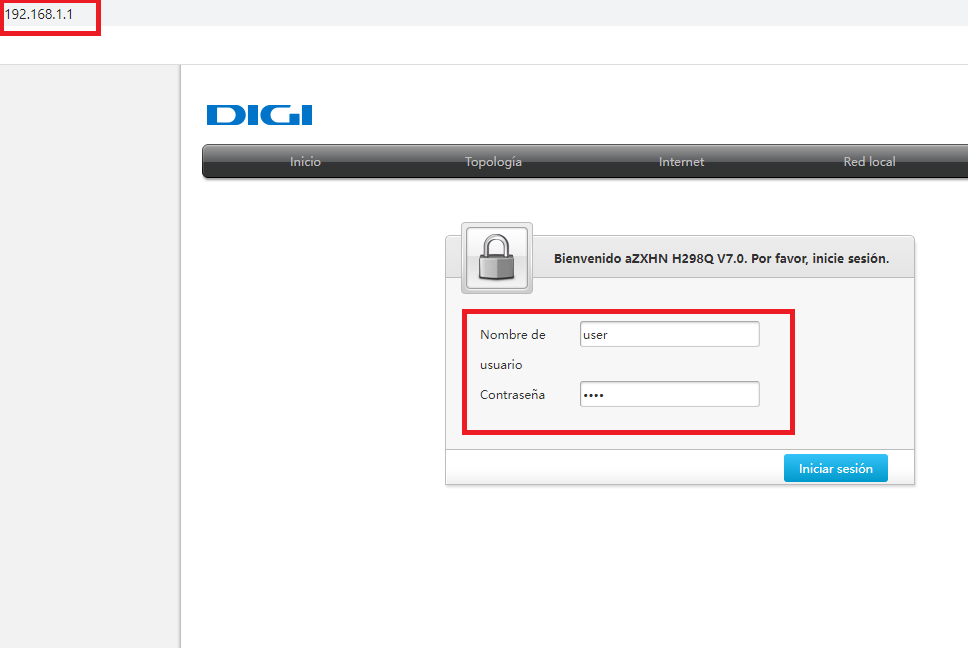
Ahora tendremos que iniciar sesión, que dependiendo del Router la contraseña y usuario suele estar en la pegatina que viene debajo de este o al lado indicándola, de no ser así, por defecto es, Usuario: admin y Contraseña: admin. Si el Router es de Vodafone es, Usuario: vodafone y Contraseña: vodafone. Si el Router es Digi por defecto es, Usuario: user y Contraseña: user.
Una vez ingresado al panel de control tendremos que buscar el apartado Wi-Fi como se verá en las siguientes imágenes, dependiendo del Router puede ser también apartado Internet y estar dentro de este, si no nos sale esa opción y tenemos una que dice «modo experto«, habrá que marcarla también:
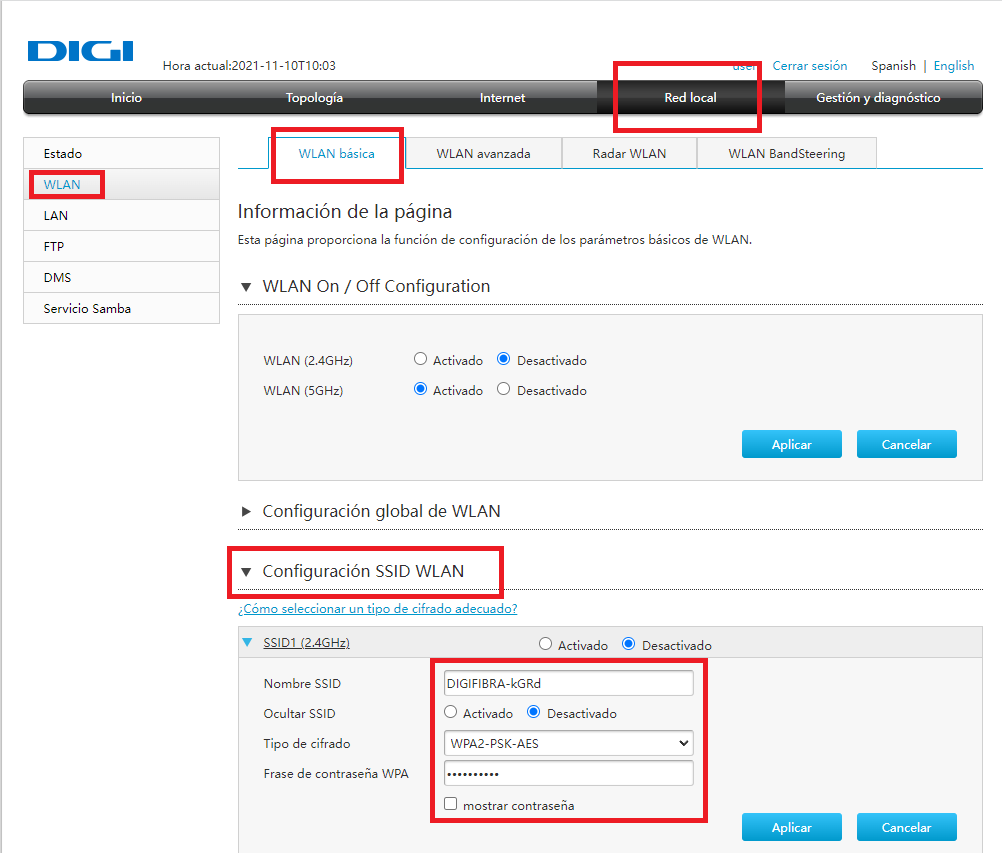
Como podemos observar en el caso de Digi, está en otro apartado distinto. Ahí cambiaríamos el nombre del Wi-Fi y la clave, aconsejablemente poned una clave robusta y no una sencilla como por ejemplo «password«.
Para desactivar el WPS en Digi, por ejemplo viene por defecto desactivado y para activarlo hay que darle al botón lateral del Router, en otros sí tendríamos que buscar el apartado WPS que saldría también en Internet y habría que desactivarlo.
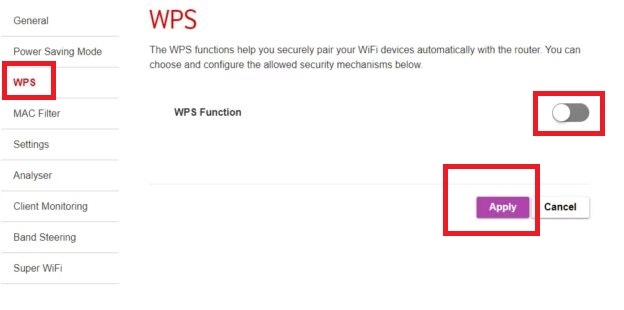
Y con todo esto que hemos hecho ya tendríamos nuestro Router preparado y configurado para ser «Inhackeable» y seguro al máximo posible evitando cualquier tipo de conexión extraña y de posibles Ciberataques.
Continuamos el artículo aquí.
En este vídeo tip podremos ver si nos espían el teléfono móvil.



